drcom自动升级和无线网共享问题解决方案
- 格式:doc
- 大小:344.00 KB
- 文档页数:4
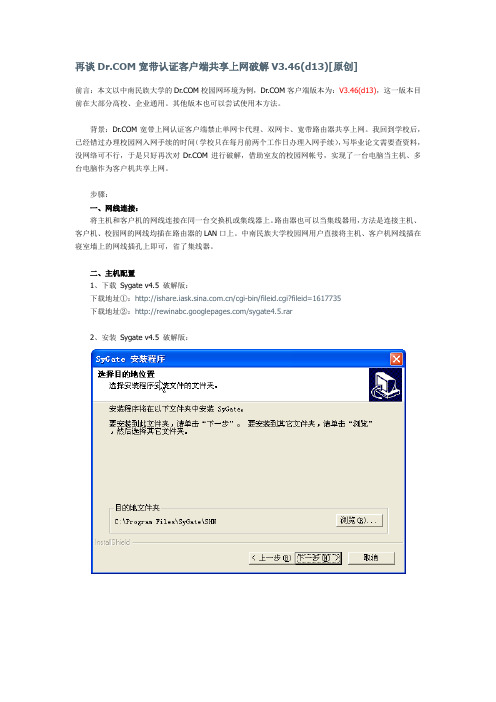
再谈宽带认证客户端共享上网破解V3.46(d13)[原创]前言:本文以中南民族大学的校园网环境为例,客户端版本为:V3.46(d13),这一版本目前在大部分高校、企业通用。
其他版本也可以尝试使用本方法。
背景:宽带上网认证客户端禁止单网卡代理、双网卡、宽带路由器共享上网。
我回到学校后,已经错过办理校园网入网手续的时间(学校只在每月前两个工作日办理入网手续),写毕业论文需要查资料,没网络可不行,于是只好再次对进行破解,借助室友的校园网帐号,实现了一台电脑当主机、多台电脑作为客户机共享上网。
步骤:一、网线连接:将主机和客户机的网线连接在同一台交换机或集线器上。
路由器也可以当集线器用,方法是连接主机、客户机、校园网的网线均插在路由器的LAN口上。
中南民族大学校园网用户直接将主机、客户机网线插在寝室墙上的网线插孔上即可,省了集线器。
二、主机配置1、下载Sygate v4.5 破解版:下载地址①:/cgi-bin/fileid.cgi?fileid=1617735下载地址②:/sygate4.5.rar2、安装Sygate v4.5 破解版:3、选择服务器模式4、网络诊断成功后点击确定按钮5、如果装有杀毒软件,会提示是否允许写注册表,这时请选择允许。
下图为卡巴斯基的提示。
6、指定NAT网关IP。
请注意:最好不要使用默认的192.168.0.1,因为当校园网内还有其他人使用sygate的默认网关IP时,就会导致IP冲突,使你的sygate无法启动。
本例中为192.168.100.17、暂时不注册,点击确定按钮完成sygate的安装。
8、暂时不重启电脑,点击“否”。
9、用sygate安装文件RAR压缩包“破解”目录下的salic.dll文件替换Sygate安装目录中的salic.dll文件。
10、打开sygate,在主界面的菜单栏选择“帮助”→“注册”,序列号为(Serial:44D46441-3127CFBA,Code:BCF3D581)。

客户端常见问题解决方法DrCom客户端常见问题提示“其他程序占用端口”解决方法:1.点击开始菜单——>>点击2.——>>输入“cmd”回车3.——>>在弹出的dos提示符下输入netsh winsock reset命令,回车4.回车后提示成功地重置 Winsock目录。
您必须重新启动计算机才能完成重置。
一、Drcom安装时提示装了老版本WinPcap1、尝试在添加删除里删除老版本的winpcap,如果没有系统可能中过arp之类的网络,木马,重装系统,如果不想重装系统,看第2条2、请在重启删除Winpcap程序文件夹后,删除C:\WIndows\System32\下的packet.dll、pthreadVC.dll、wpcap.dll,以及C:\WIndows\System32\drivers\下的npf.sys文件。
(记住先在文件夹选项中选中“显示所有隐藏文件”和“显示系统文件”),删除这几个文件的时候一般不然删除,可以用Unlocker1.8.5工具删除,如果还是删不掉,建议到安全模式下删除,或者先把这几个文件用Unlocker移动到别的地方,先安装学校Drcom客户端,再进安全模式删除移动后的这几个文件,应该就没问题了。
其实主要是这几个文件被木马安装packet.dll,pthreadVC.dll,wpcap.dll,npf.sys 删除口可以解决。
二、DrCom客户端Vista下使用问题解决Vista用户经常出现的问题。
在Vista上安装DrCom的原则一定是:先关闭UAC,再安装DrCom 问题1:认证通过后不能访问外网,能访问校内资源解决方法:下载附件中的bat文件,然后在文件上点击鼠标右键,选择“以管理员身份运行”该脚本即可或者在服务管理项中关闭ip helper服务,并选择该服务启动方式为禁用。
附件:vista客户端补丁.bat问题2:客户端找不到网卡。
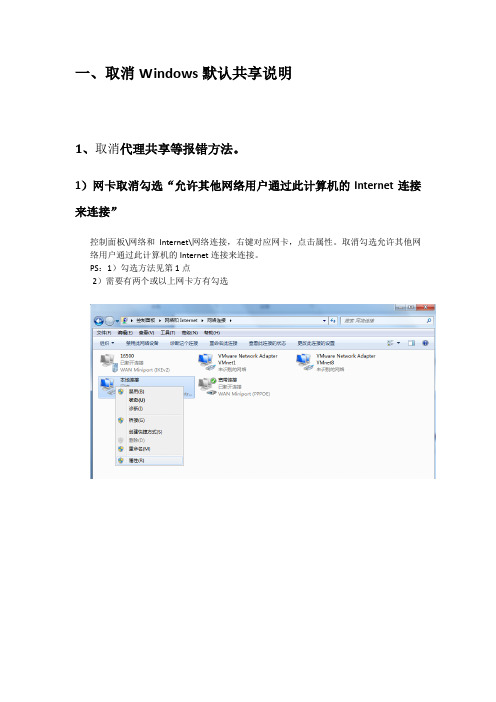
一、取消Windows默认共享说明1、取消代理共享等报错方法。
1)网卡取消勾选“允许其他网络用户通过此计算机的Internet连接来连接”控制面板\网络和Internet\网络连接,右键对应网卡,点击属性。
取消勾选允许其他网络用户通过此计算机的Internet连接来连接。
PS:1)勾选方法见第1点2)需要有两个或以上网卡方有勾选2)停用ICS服务运行services.msc打开服务界面停止ICS服务若找不到此停止ics服务的界面,在群共享中有去代理共享工具,请下下来,右键选择以管理员身份运行,运行后再做前面的第一步2、如果没有启动ICS服务客户端仍然报系统默认共享,可依照此法修复选取任意网卡勾选“允许其他网络用户通过此计算机的Internet连接来连接”点击确定生效后,再取消勾选。
具体方法参照第一点3、有关代理、共享、wifi的软件请全部卸载。
二、通信端口61440被占用:这种情况,出现右下角一个蓝色地球一个灰色地球,能正常弹出登陆框但是登陆一直在拨号状态,原因为:客户端通信端口被占用。
解决办法:通过运行输入CMD到命令行模式:如上图,输入netstat –nao 查看61440端口被哪个PID值占用,图中是4804.然后通过任务管理器查到响应的PID值对应是那个进程,然后将这个进程结束掉即可。
如果还不行,用命令netsh winsock reset 来修复。
三、MAC地址被修改:本错误建议有电脑基础的同学,自行修改,否则请带电脑至办公楼五楼网络中心,请老师修改。
1、使用USB网卡,网卡MAC为全0的,禁止使用此类网卡进行拨号,提示错误就是MAC地址被修改。
如果本地网卡的,需要购买无线交换机,将主线接到LAN口上,然后设置SSID信号,又终端的无线网卡来进行拨号,同时也需要先修复MAC。
2、使用本地网卡提示MAC地址被修改的。
解决办法:只要出现了上图的提示,就需要去注册表恢复MAC地址:1、运行栏输入regedit进入到注册表。
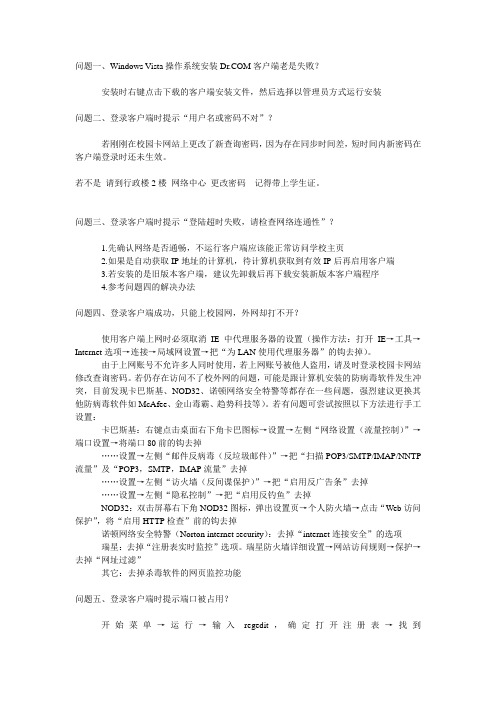
问题一、Windows Vista操作系统安装客户端老是失败?安装时右键点击下载的客户端安装文件,然后选择以管理员方式运行安装问题二、登录客户端时提示“用户名或密码不对”?若刚刚在校园卡网站上更改了新查询密码,因为存在同步时间差,短时间内新密码在客户端登录时还未生效。
若不是请到行政楼2楼网络中心更改密码记得带上学生证。
问题三、登录客户端时提示“登陆超时失败,请检查网络连通性”?1.先确认网络是否通畅,不运行客户端应该能正常访问学校主页2.如果是自动获取IP地址的计算机,待计算机获取到有效IP后再启用客户端3.若安装的是旧版本客户端,建议先卸载后再下载安装新版本客户端程序4.参考问题四的解决办法问题四、登录客户端成功,只能上校园网,外网却打不开?使用客户端上网时必须取消IE中代理服务器的设置(操作方法:打开IE→工具→Internet选项→连接→局域网设置→把“为LAN使用代理服务器”的钩去掉)。
由于上网账号不允许多人同时使用,若上网账号被他人盗用,请及时登录校园卡网站修改查询密码。
若仍存在访问不了校外网的问题,可能是跟计算机安装的防病毒软件发生冲突,目前发现卡巴斯基、NOD32、诺顿网络安全特警等都存在一些问题,强烈建议更换其他防病毒软件如McAfee、金山毒霸、趋势科技等)。
若有问题可尝试按照以下方法进行手工设置:卡巴斯基:右键点击桌面右下角卡巴图标→设置→左侧“网络设置(流量控制)”→端口设置→将端口80前的钩去掉……设置→左侧“邮件反病毒(反垃圾邮件)”→把“扫描POP3/SMTP/IMAP/NNTP 流量”及“POP3,SMTP,IMAP流量”去掉……设置→左侧“访火墙(反间谍保护)”→把“启用反广告条”去掉……设置→左侧“隐私控制”→把“启用反钓鱼”去掉NOD32:双击屏幕右下角NOD32图标,弹出设置页→个人防火墙→点击“Web访问保护”,将“启用HTTP检查”前的钩去掉诺顿网络安全特警(Norton internet security):去掉“internet连接安全”的选项瑞星:去掉“注册表实时监控”选项。
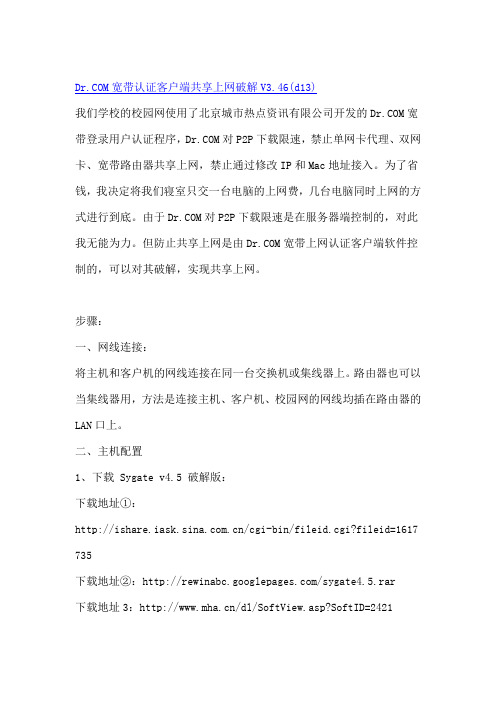
宽带认证客户端共享上网破解V3.46(d13)我们学校的校园网使用了北京城市热点资讯有限公司开发的宽带登录用户认证程序,对P2P下载限速,禁止单网卡代理、双网卡、宽带路由器共享上网,禁止通过修改IP和Mac地址接入。
为了省钱,我决定将我们寝室只交一台电脑的上网费,几台电脑同时上网的方式进行到底。
由于对P2P下载限速是在服务器端控制的,对此我无能为力。
但防止共享上网是由宽带上网认证客户端软件控制的,可以对其破解,实现共享上网。
步骤:一、网线连接:将主机和客户机的网线连接在同一台交换机或集线器上。
路由器也可以当集线器用,方法是连接主机、客户机、校园网的网线均插在路由器的LAN口上。
二、主机配置1、下载 Sygate v4.5 破解版:下载地址①:/cgi-bin/fileid.cgi?fileid=1617 735下载地址②:/sygate4.5.rar下载地址3:/dl/SoftView.asp?SoftID=24212、安装 Sygate v4.5 破解版:3、选择服务器模式4、网络诊断成功后点击确定按钮5、如果装有杀毒软件,会提示是否允许写注册表,这时请选择允许。
下图为卡巴斯基的提示。
6、指定NAT网关IP。
请注意:最好不要使用默认的192.168.0.1,因为当校园网内还有其他人使用sygate的默认网关IP时,就会导致IP 冲突,使你的sygate无法启动。
本例中为192.168.100.17、暂时不注册,点击确定按钮完成sygate的安装。
8、暂时不重启电脑,点击“否”。
9、用sygate安装文件RAR压缩包“破解”目录下的salic.dll文件替换Sygate安装目录中的salic.dll文件。
10、打开sygate,在主界面的菜单栏选择“帮助”→“注册”,序列号为(Serial:44D46441-3127CFBA,Code:BCF3D581)。
11、在sygate主界面的菜单栏点击“工具”,选上“运行后最小化”和“开机时自动运行”两项。

校园网常见故障解决2010/11/061,当打开drcom出现端口占用时,电信,移动:原因:可能是因为电脑上有装过两个版本的drcom,又没正确卸载导致冲突,当然不排除其他原因先卸载电脑上的drcom,然后运行注册表(regedit),按ctrl+F查找有关“ 宽带认证客户端”和“winpcap”的字样,然后删除掉,重启电脑,安装drcom即可。
2,当打开drcom出现端口占用时,并且出现关机倒计时时,电信,移动:通过修复端口软件修复下,然后重启电脑。
电脑启动后即可。
若不行,参考方法1的方法试试即可。
3,客户端登陆出现注销成功电信,移动:原因:当用客户端出现登陆注销成功时候,基本都是因为IP填错造成或者网线问题。
方法一:仔细确认IP地址即可;方法二:确认网线1 3 2 6 四对线连接正常,可以用测线仪测网线的连通性,当然8对线都亮最好。
方法三:通过禁用网卡在启用网卡,然后把IP设备自动获取在改为手动输入IP试试;(此方法只在方法一和二无效时候使用)方法四:还可以通过修复网络协议解决,然后在填写IP。
(此方法只在方法一、二和三无效时候使用)。
移动:方法一:卸载客户端,然后暂时退出电脑上安全软件保护,在装客户端即可。
方法二:去掉drcom高级设置里面选择多播登陆模式。
4,客户端登陆出现登陆超时失败网络错误---请检查网络连通性。
电信,移动:原因:网线连接到主机问题,或者连接到交换机,端口模块等设备和选择错误网卡。
方法一:楼层交换机---->住宿墙壁端口模块---->住宿内五口交换机(若有)---->电脑保证这四个模块所连接的设备互相通信,然后在转到电脑上解决问题见方法二,方法二:若是笔记本电脑,在drcom高级设置里,请确认选择本地网卡,而不是无线网卡即可(若是移动的,请取消多播登陆模式)。
5,运行客户端,找不到网卡时原因:因为某种原因导致winpcap支持组件辨识不到,若是系统没有网卡,下载相应网卡驱动即可。
解决网络共享问题的技巧在网络时代,人们越来越依赖互联网进行信息传递和资源共享。
然而,网络共享也常常面临各种问题,例如速度慢、连接不稳定等,给用户带来不便。
本文将介绍解决网络共享问题的一些技巧,帮助读者更好地享受网络资源。
一、优化路由器设置路由器是连接局域网与外网的设备,其设置会直接影响网络共享的效果。
首先,确保路由器处于最新固件版本,可以提供更好的性能和稳定性。
其次,合理选择路由器的无线频道,避免与周围网络频道冲突,提高连接速度和稳定性。
此外,调整路由器位置,保持与终端设备的直线距离,减少信号干扰,优化网络性能。
二、使用有线连接替代无线连接尽管无线网络便捷,但其稳定性和速度往往不如有线连接。
如果条件允许,将电脑或其他设备通过网线连接到路由器,可以显著提高网络速度和稳定性。
对于需要大量上传或下载数据的任务,有线连接是更好的选择。
三、限制后台应用程序的带宽占用后台应用程序如云备份、自动更新等常常会占用大量带宽,导致网络速度变慢。
用户可以通过设置路由器或操作系统的功能,限制这些应用程序的带宽使用,确保网络共享不受其影响。
例如,可以设置优先级,让重要的任务优先使用带宽,避免因为后台应用程序而导致网络拥堵。
四、设置QoS(Quality of Service)QoS是一项路由器功能,可以通过管理带宽分配,优化网络性能。
用户可以根据自己的需求,设置不同应用程序或设备的优先级,确保重要的任务获得更高的带宽分配。
例如,可以将视频流媒体或在线游戏设定为高优先级,保证流畅观看和游戏体验。
五、减少网络设备的数量网络设备过多会导致信号干扰和网络拥堵。
如果家庭或办公室网络共享问题频繁出现,可以考虑减少连接到网络的设备数量,避免网络负荷过大。
关闭不必要的设备或应用程序,及时清理网络垃圾,可以提高网络速度和稳定性。
六、远离电磁干扰源电磁干扰源如微波炉、移动电话等会干扰无线信号,导致网络连接不稳定。
为避免这些干扰,尽量将路由器摆放在远离这些电磁干扰源的位置,确保信号强度和质量。
校园网常见故障问题处理常见故障处理一、客户端故障问题1.客户端显示账号密码错误答:核对登录账号密码是否正确。
要是确定正确,但登陆不上,则请持学生证到信息中心修改。
2. 客户端显示本账号只能在指定地址使用答:检查登录账号是否在本机首次使用,若不是,请持学生证到信息中心解绑。
之后务必在自己机子上登陆。
3. 客户端显示寻找接入服务器或者显示本地连接受限答:1>首先检查自己的IP地址是否为自动获取,如果不是请设置成自动获取,如果是自动获取,请检查IP是否形如192.168.1.xxx,若是请检查自己的路由器的DHCP服务功能是否关闭,若确认关闭了,请找学生网管。
2>部分vista系统和win7系统与3.73版本客户端兼容性不好,请更换较旧版本。
3>检查客户端“设置”菜单下面的8021x认证是否被启用;若启用,请禁用。
4>检查宿舍模块、网线或者宿舍自备网络设备(交换机、路由器)的网络连通性。
可将其他宿舍上网正常的笔记本拿至有问题的宿舍进行检验,如若可以上网,则说明硬件连接没有问题,请检查计算机设置。
如果同样不能上网,请拿一根可以正常上网的网线直接将宿舍模块和计算机相连,若此时可以上网,则检查宿舍自备网络设备(交换机、路由器)是否可以正常工作;若依然不能上网,联系信息中心更换模块。
5>卸载并重新安装TCP/IP协议。
6>卸载网卡驱动并重新安装。
二、可以登录QQ,但无法打开网页1. 检查杀毒软件设置答:现已发现卡巴斯基、NOD2、趋势、瑞星等主流杀毒软件若不进行设置,会出现可以登录QQ但无法打开网页的情况。
请用户首先停止杀毒软件的监控服务,重新登录网页。
若可以登录,则检查计算机上安装的杀毒软件,取消Web(网页)保护功能、取消杀毒软件对80、8080端口的监控。
上述操作请以可以登录网页为标准酌情进行操作,尽量不要降低杀毒软件的保护性能。
有些杀软仅进行上述设置可能依然无法登陆网页,如卡巴斯基;此时可以在网络连接中找到本地连接,右键选择属性,取消kaspersky AntiVirus NDIS Fliter 前面的勾即可。
校园网常见问题校园网使用客户端故障解决方法登录客户端时提示“登陆超时失败,请检查网络连通性”?1.先确认网络是否通畅,不运行客户端应该能正常访问学校主页;2.如果是自动获取IP地址的计算机,待计算机获取到有效IP后再启用客户端;3.若安装的是旧版本客户端,建议先卸载后再下载安装新版本客户端程序;4.查看路由器是否连接正常;5.防火墙设置问题;s6.彻底清理客户端,注册表,垃圾;7.检测线路问题,水晶头。
端口是否损坏。
显示“登陆超时失败”或“端口被占用。
1.防火墙设置可关闭防火墙或在防火墙内设置允许UDP61440端口通过的策略来解决;2.如果客户端是属于防代理客户端,请检查客户端软件安装目录底下是否存在TCPIPDOG.DLL文件,若文件已经不存在,请重新安装客户端;3.一些安全软件把TCPIPDOG.DLL删除了。
重新安装客户端;4.卸载干净客户端,重新安装即可;5.ping网关,ip地址,检查网络连接与网络设置;6.清理ARP病毒客户端登录认证成功,但打不开网页。
1.开始---运行---netsh winsock reset重启电脑;2.关闭杀毒软件网页监控功能(尤其装有eset nod32杀毒软件,可关闭web保护,);3.修复IE,4.下载winsockfix修复即可。
客户端找不到网卡。
1.重新安装客户端;2.卸载干净客户端,支持组件;重装即可;3.重新安装支持组件;登陆客户端时一直寻找服务器1.确认网络连接,查看网线,网卡;2.ping网关,ip是否可通;3.关闭防火墙设置;4.杀毒软件设置出错。
登陆客户端提示登陆超时失败1.确认ip地址是否错误;2.用可用的其他账号登陆;3.选择高级设置,在选择网卡适合选择多播模式;客户端不间断出现超时失败,1.排除线路问题,水晶头问题;2.路由器端口问题,可重启路由,若未解决,更换路由;3.路由连接到集线器或许交换机过程中的线路或者端口故障。
常见问题问题一、Windows Vista操作系统安装客户端老是失败?问题二、登录客户端时提示"用户名或密码不对"?问题三、登录客户端时提示"登陆超时失败,请检查网络连通性"?问题四、登录客户端成功,只能上校园网,外网却打不开?问题五、登录客户端时提示端口被占用?问题六、如何解决客户端与Apache的兼容性问题?问题七、登录客户端后打不开建行网站或登录不了163邮箱?问题八、登录客户端可以上网,但经常网络中断需要重新登录?问题一、Windows Vista操作系统安装客户端老是失败?安装时右键点击下载的客户端安装文件,然后选择以管理员方式运行安装问题二、登录客户端时提示"用户名或密码不对"?上网账号是校园卡号,上网密码为校园卡查询密码,多于或少于六位的密码都是无效的若刚刚在校园卡网站上更改了新查询密码,因为存在同步时间差,短时间内新密码在客户端登录时还未生效问题三、登录客户端时提示"登陆超时失败,请检查网络连通性"?1.先确认网络是否通畅,不运行客户端应该能正常访问学校主页2.如果是自动获取IP地址的计算机,待计算机获取到有效IP后再启用客户端3.若安装的是旧版本客户端,建议先卸载后再下载安装新版本客户端程序4.参考问题四的解决办法问题四、登录客户端成功,只能上校园网,外网却打不开?使用客户端上网时必须取消IE中代理服务器的设置(操作方法:打开IE→工具→Internet选项→连接→局域网设置→把"为LAN使用代理服务器"的钩去掉)由于上网账号不允许多人同时使用,若上网账号被他人盗用,请及时登录校园卡网站修改查询密码若仍存在访问不了校外网的问题,可能是跟计算机安装的防病毒软件发生冲突,目前发现卡巴斯基、NOD32、诺顿网络安全特警等都存在一些问题,强烈建议更换其他防病毒软件如McAfee、金山毒霸、趋势科技等(我校主页防病毒专区提供McAfee企业版下载)对于不愿意更换的用户,可尝试按照以下方法进行手工设置:卡巴斯基:右键点击桌面右下角卡巴图标→设置→左侧"网络设置(流量控制)"→端口设置→将端口80前的钩去掉……设置→左侧"邮件反病毒(反垃圾邮件)"→把"扫描POP3/SMTP/IMAP/NNTP流量"及"POP3,SMTP,IMAP流量"去掉……设置→左侧"访火墙(反间谍保护)"→把"启用反广告条"去掉……设置→左侧"隐私控制"→把"启用反钓鱼"去掉NOD32:双击屏幕右下角NOD32图标,弹出设置页→个人防火墙→点击"Web访问保护",将"启用HTTP 检查"前的钩去掉诺顿网络安全特警(Norton internet security):去掉"internet连接安全"的选项瑞星:去掉"注册表实时监控"选项瑞星防火墙详细设置→网站访问规则→保护→去掉"网址过滤"其它:去掉杀毒软件的网页监控功能问题五、登录客户端时提示端口被占用?开始菜单→运行→输入regedit,确定打开注册表→找到\HKEY_LOCAL_MACHINE\SYSTEM\CurrentControlSet\Servi ces\WinSock2\DrcomPacketCap ture,分别双击1001、1002,看它们的值是否乱码,若是乱码请手工改为%SystemRoot%\system32\mswsock.dll,确定后关闭注册表问题六、如何解决客户端与Apache的兼容性问题?请按以下步骤操作:1.卸载客户端2.打开注册表,找到以下两处表项,分别导出保存为apache1.reg和apache2.regHKEY_LOCAL_MACHINE\SYSTEM\ControlSet001\Services\W inSock2\Parameters\HKEY_LOCAL_MACHINE\SYSTEM\CurrentControlSet\Servic es\WinSock2\Parameters\用记事本将上述两个.reg文件内容复制到一个新文件中,命名为Apache.reg3.安装客户端并运行,在弹出是否重起的提示中,选择"取消"4.删除客户端安装目录下的TcpipDog.dll5.打开注册表,参照前面"2."步骤同样方法导出两处注册表项HKEY_LOCAL_MACHINE\SYSTEM\ControlSet001\Services\W inSock2\Parameters\HKEY_LOCAL_MACHINE\SYSTEM\CurrentControlSet\Servic es\WinSock2\Parameters\合成一个文件Drcom.reg6.制作批处理文件,打开记事本,文本内容为:echo正在导入Apache.reg...regedit/s Apache.regecho正在运行Apache...start%ApachePath%\Apache.exeecho正在运行MySQL...start%mysqlPath%\mysqld-opt.exe--defaults-file%mysqlPath%\fecho正在导入Drcom.reg...pauseregedit/s Drcom.reg保存为mystart.bat,以上%%之间的为参数,根据实际情况更改7.将三个文件(Apache.reg、Drcom.reg、mystart.bat)拷贝到同一目录下如C:\apache打开注册表HKEY_LOCAL_MACHINE\SOFTWARE\Microsoft\Windows\Curr entVersion\Run新建字符串值,命名apache,值为C:\apache\mystart.bat问题七、登录客户端后打不开建行网站或登录不了163邮箱?可尝试进行以下设置:Ⅰ、若是固定IP地址的计算机,请手工更改DNS设置:鼠标右键点击桌面"网上邻居"图标→双击网络连接/本地连接→点"属性"按钮→在项目列表中选择"Internet协议(TCP/IP)",点"属性"按钮→首选DNS服务器填写202.96.134.133,备用DNS填写210.39.0.33Ⅱ、若是自动获得IP地址的计算机,请确认是否选择了"自动获得DNS服务器地址":鼠标右键点击桌面"网上邻居"图标→双击网络连接/本地连接→点"属性"按钮→在项目列表中选择"Internet协议(TCP/IP)",点"属性"按钮→选择"自动获得IP地址"和"自动获得DNS服务器地址"问题八、登录客户端可以上网,但经常网络中断需要重新登录?出现这种故障,受ARP病毒攻击的可能性较大,建议安装ARP防火墙校主页"用户服务"和"病毒防治"栏提供工具下载以下补充:各种杀毒软件套装及防火墙可能与dll封装防代理模块tcpipdog.dll直接存在兼容性问题,这会导致不能上网,或者登陆客户端是提示端口占用现将解决方法归纳如下:注意:请按照顺序执行解决问题,当前一种解决方法无效不能解决问题时,再试下一种解决方法根据防火墙软件的不能,有些可能需要使用完整路径,这时需要加入如下文件到防火墙的信任区域:X:\WINDOWS\system32\tcpipdog0.dllX:\WINDOWS\system32\tcpipdogR0.dllX:\WINDOWS\system32\tcpipdog1.dllX:\WINDOWS\system32\tcpipdogR1.dllX:\WINDOWS\system32\tcpipdog2.dllX:\WINDOWS\system32\tcpipdogR2.dll其中X为系统盘;如果防火墙软件支持通配符,可直接加入X:\WINDOWS\system32\tcpipdog*.dll到信任区域;卡巴斯基中设置如下:a)在"设置"的"威胁和排除"页面,选择"信任区域"按钮;b)在弹出的窗口中选中"排除掩码"标签页;c)在弹出的添加窗口记得选中"对象"和"威胁类型";d)在下面列表中的对象中输入"X:\WINDOWS\system32\tcpipdog*.dll";e)威胁类型输入"not-a-virus**Riskware.*"或者直接输入"*";f)组件选中任何任务;其中输入的内容不包含双引号;如下图:设置了这个基本可以解决不能上网和端口占用问题;如不能解决,再试试以下的解决方法有些防火墙的流量监控功能也会导致封装后不能上网,如卡巴斯基套装;这时只要禁止防火墙的流量监控功能即可在卡巴斯基中设置如下:a)在"设置"的"流量监控"页面选择"端口设置"按钮;b)然后在窗口中选择"仅监控选中的端口",然后在下面的列表中取消选中所有端口;然后保存应用设置即可;有些防火墙控制了系统程序svchost.exe和services.exe程序的网络访问,可能会导致不能访问网络,解决方法是将这两个程序加入防火墙的信任区域卡巴斯基中设置如下:a)在"设置"的"威胁和排除"页面,选择"信任区域"按钮;b)在弹出的窗口中选中"信任程序"标签页;然后点击"添加"按钮添加两个程序到信任区域;c)在弹出的添加窗口记得选中"不扫描网络流量";如下图:如果还解决不了问题,将系统程序svchost.exe和services.exe的防火墙规则从规则列表中移除;卡巴斯基中设置如下:a)在"保护"的"防火墙"页面,点击"启用过滤系统"区域的"设置"按钮;b)在弹出窗口选中"程序规则"页面,在列表中取消svchost.exe和services.exe的规则一、登陆客户端显示"登陆超时失败"或"端口被占用1、用户电脑开启了个人防火墙,包括XP操作系统的防火墙,将客户端所用的UDP61440端口屏蔽了,可关闭防火墙或在防火墙内设置允许UDP61440端口通过的策略来解决;2、如果客户端是属于防代理客户端,请检查客户端软件安装目录底下是否存在TCPIPDOG.DLL文件,若文件已经不存在,请重新安装客户端;3、是因为客户端的注册表文件与KV2004的注册表文件冲突,造成端口冲突,需要升级到新版本的客户端,(3.07)以上客户端版本已解决该问题;4、驱逐舰,安全卫士360,卡巴斯基,国外的一些防木马软件等有可能误报我们的客户端为木马或者病毒,把TCPIPDOG.DLL删除解决办法需要重新安装客户端软件没有开防火墙,但每次登陆均显示"登陆超时失败"1、用户电脑与接入服务器无法通讯,现象为无法ping通接入服务器地址,请用户检查网络连接与网络设置;2、内网中了ARP欺骗病毒,也会导致登陆不成功,解决方法:除了清除内网的ARP病毒外,还可以升级到3.39版本客户端(实现登陆成功后自动绑定网关MAC地址),来解决客户端正确输入帐号和密码后,登陆时出现提示code(21),不能正常上网;或者登陆客户端时候"提示客户端需要升级",不能正常上网1、因为(code21)在我方客户端内部代码信息提示为:"防代理功能失效,需要升级客户端软件!",如果存在部分用户恶意破解客户端软件,或者使用破解3.07以下版本的方法来破解现有客户端的话,就会引起该故障;2、其他软件无意中把我们客户端所写的注册表破坏,原理同上,目前我方测试部正在尽可能地收集更多的用户信息,以确认问题的根源;3、在客户端首次安装后,第一次运行或者用户手工修改了网络属性(IP掩码,网关,DNS等)的时候,我方客户端都会提示需要重启电脑;如果用户没有重启电脑,也将有类似的现状出现;4、另外部分用户使用的客户端版本过低(2.97以下等等),有部分运营商做了强制升级方案的,也会报code(21)故障,该故障是正常现象,可以建议用户和运营商联系取得客户端升级安装包重新安装解决;备注:确认用户的客户端版本是否是防代理版本的方法是检查用户的客户端安装目录底下是否有TcpIpDog.dll文件存在建议解决方法:先卸载客户端和卸载网卡驱动或者tcp ip协议,然后重装网卡驱动或者协议,再重新安装客户端即可解决二、登陆免IP客户端快速点击客户端的登陆注销NT4.0用户登陆客户端提示"ishare_user错误"客户端程序调用的NT系统某些dll文件版本不匹配,建议用户升级win2000下后再重新安装客户端使用三、使用客户端客户端登录认证成功,但打不开网页1、检查登陆使用的帐号是否属于防代理策略类型;2、杀毒软件的一项设置禁止了客户端连接网络在杀毒软件是"Norton internet security",其中的一项叫"internet连接安全"的选项勾选就无法使用客户端上网,如果去掉该选项,上网一切正常,瑞星杀毒软件要把注册表实时监控去除;3、需暂时去掉杀毒软件的网页监控功能在浩方平台进入CS的时侯会出现C++DEBUG的提示错误而导致无法进行游戏客户端本身存在的缺陷,已修正有时会出现"登陆超时"或者"帐号密码错误"1、如果客户端是基于RADIUS或PPPOE认证的话,出现这种情况属于正常,因为两种的认证方式在注销时有一定的延时,所以会导致"出现登陆超时"或者"帐号密码错误"2、如果是基于2033/2133认证的话则不会出现这种错误1、很多的网站不能打开,实际能够打开2、会出现使用不到一个小时就自动掉线3、客户端登陆成功后不能自动隐藏1、客户端本身存在的缺陷,需升级最新版客户端解决2、客户端本身存在的缺陷,需升级最新版客户端解决3、如果客户端有登陆重定向设置,是不会自动隐藏的系统信息有"IP地址过多"的提示,然后自动注销旧版本客户端有限制多IP方式的防代理功能,可通过升级最新版客户端解决是因为客户端的注册表文件与KV2004的注册表文件冲突,造成端口冲突五、使用客户端登陆进行MSN视频连接有时可以连接有时又不可以连接同网段的两台电脑一定是经过msn服务器的中转作视频连接不同网段的两台电脑可通过msn服务器中转或点对点方式进行视频连接六、安装卡巴斯基杀毒软件后,登陆成功,但打不开网页登陆成功,但打不开网页卡巴里面有个设置-服务-网络设置-端口设置,里面把一些常用的端口,比如HTTP,SMTP,POP,IMAP等端口选择,去掉这些端口监控后,问题解决。
路由器共享上网常见故障原因与解决办法如今路由器已经成为了公司和个人家用共享上网的必备网络设备了,通过路由器不仅能够分享网络,还能对网络进行监管,很多路由器还包含了防火墙功能(估计很多人都没有开启)。
不过对于很对菜鸟朋友来说使用路由器共享上网经常遇到的四大上网故障,如:无法登陆路由器设置页面、路由器不能拨号上网、网速变慢和频繁掉线,下面都出具体的解决的技巧,希望对大家上网有帮助:路由器设备连接示意图首先推荐阅读下本文再看下文,效果更佳:无线路由器设置图文教程教你无线路由器怎么设置一、无法登录至宽带路由器设置页面故障现象:想对宽带路由器作共享上网设置,为何进不了管理界面?故障解决:如果以前成功进入过设置界面,那首先检查宽带路由器与电脑的硬件连接情况,比如网卡和路由器的对应LAN口上的指示灯是否正常闪烁;接着检查是否在系统中有软件防火墙存在,有则关闭它;然后查看网卡的网络属性,查看路由器说明书,如果其默认情况下开启DHCP服务,就将网卡设为“自动获取IP地址”,不然须将本机地址设为与宽带路由器同一网段,再将网关地址设为路由器的默认IP地址。
由于一般宽带路由器提供的都是Web管理方式,因此打开“Internet选项”对话框,选择“连接”选项卡,如果曾经创建过连接请勾选“从不进行拨号连接”选项,再点击局域网设置,清空所有选项。
通过以上解决办法的综合运用,应该可以解决此问题了。
问题总结:无法进入宽带路由器管理界面作设置的问题,也很常见。
一方面要认真阅读产品说明书,输入正确的路由器默认地址;另一方面应查看宽带路由器与计算机是否正确连接。
这样才能保证能正常进入宽带路由器的管理界面。
二、接上宽带路由器不能拨号故障现象:通过一台服务器作代理共享ADSL上网,拨号一直正常;加装了宽带路由器之后,就无法拨号。
故障解决:根据现象来看,刚买回的产品硬件方面应该是不会有问题的,问题大多出在路由器的设置方面。
可找到路由器的产品说明书,按其默认IP地址进入配置界面,因为使用的是ADSL拨号上网,所以网络协议应该选择PPPoE方式;另外还必须正确填写从ISP处获得的ADSL用户名和密码;接着启用DHCP服务,目的是让路由器自动为与其相连的客户端分配IP地址以及DNS信息等。
恶心的drcom 自动升级。
检测禁止代理共享,检测修改 MAC。
然后让通过共享电脑的网络给任何支持 WiFi的设备,电脑手机或者平板等觉得会有帮助的吧
先是学校纠结的drcom 。
下载drcom.rar压缩包(KES 检测无毒)
地址:/file/c2armgtr#Drcom.rar(密码:firstfsx)
/d/AKQIEGGWVSIT
确保未运行 drcom客户端
删除 C:\Drcom
重启
然后安装压缩包中的 drucom.exe (Win7 右键管理员权限)
安装完成后用压缩包中 update 替换 C:\Drcom\DrUpdateClient 中 update 文件夹
完成,不会再自动升级了。
个人觉得最省心稳定的版本~~
~~~~~~~~~~~~~~~~~~~~~~~~~~~~~~~~~~~~~我是分割线~~~~~~~~~~~~~~~~~~~~~~~~~~~~~~~~~~~~~~~~~~~~
然后是Connectify 虽然是英文,但是很简单。
一定要配合上面的客户端使用。
免费版本(共享有线网络给无线设备免费版完全够用了)
下载地址(官方)
http://downloads.connectify.me/ConnectifyInstaller.exe
高级版 Connectify Pro (更多功能,价值¥199.58 )
下载地址(KES 检测无毒)
/file/becxl4lz#Connectify-Pro-3.4.0.rar(密码:firstfsx)
/d/AIAOQHXKADNC
首先保证你有双网卡(主流配置的本本都没问题),最好更新下无线网卡的驱动~
用有线网卡拨号(drcom)
用无线网卡分享网络
先安装Connectify
一路下一步直到完成
然后注册(普通版免注册,跳过这步)
注册码
E-MAIL:
firstfsx@
SN:
QQ6PW8-R2R8XE-4KXTDW-G44FDL-1QQ6HX-1TBKLX-LJRD6K-X3MJR6-2LQY6H-FA4MUX-7RR548-Q QTGGWP-Q88GKE-5QY8SG-4JB55M-1QEM4R-1TBKLX-LJRD6K-X3MJR6-2LQY6H-FA4MUX-7RR548-Q QUX2CL-B3X2CG-53T2SS-XC8TXJ-1QTBG2-1TBKLX-LJRD6K-X3MJR6-2LQY6H-FA4MUX-7RR548-Q QT5SMS-8GFTYK-37N2J3-WTSEX9-1AQCMD-1TBKLX-LJRD6K-X3MJR6-2LQY6H-FA4MUX-7RR548-Q CZTYM6-KKLM9P-XCD53R-LZFZ21-AQXMW1-TBKLXL-JRD6KX-3MJR62-LQY6HF-A4MUX7-RR548Q
安装好Connectify之后,看到如图所示的界面,(以PRO为例)
配置其实非常简单,
只需填入WIFI信号的名称(也就是通过WIFI搜索到的名称)。
填入10位以上的密码,
再在“Internet to share”那一项里选择共享的网卡(一般选自动)就行。
然后就是按“Start Hotspot”。
然后就好啦~~~。